更新された4月2024:エラーメッセージの表示を停止し、最適化ツールを使用してシステムの速度を低下させます。 今すぐ入手 このリンク
- ダウンロードしてインストール こちらの修理ツール。
- コンピュータをスキャンしてみましょう。
- その後、ツールは あなたのコンピューターを修理する.
ソニーのPS4は、強力なXboxに耐えることができる唯一のコンソールです。 処理能力は同じなので、複数のゲームを共有できます。 これは世界中のゲームファンにとって素晴らしいニュースです。

コンソールが最初にリリースされたとき、それは非常に肯定的なレビューを受けました。 4年後の今、次世代のコンソールが発売されるのを待っていると、PSXNUMXはそれほど使いにくいと感じています。
より詳細でグラフィカルに強力なゲームにさらにパワーを追加することを除けば、改善することはあまりないので、PS4は常に多くの人々の心の一部になります。
もしあなたの PS4はランダムエラーを出します エラーコードCE-43461-8などの説明がないと、恐ろしいことがあります。解決策を見つけるお手伝いをします。
コンソールには ソフトウェアの更新 常に、したがって、誰もがいつかこのエラーに遭遇する可能性があります。
更新通知を削除します
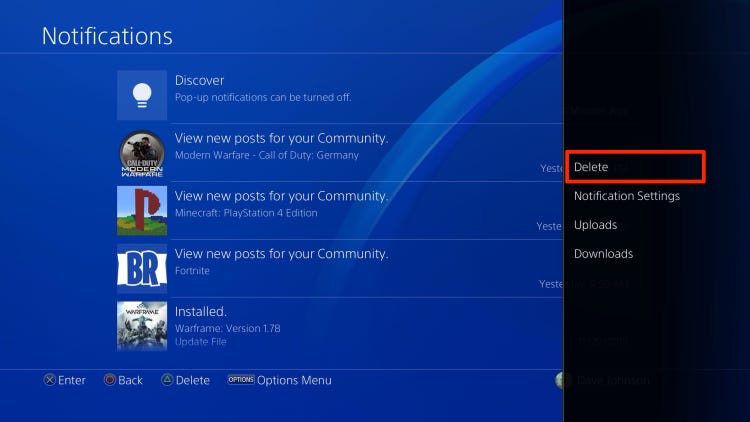
特定の状況下では、CE-34335-8エラーは、通知キューのエラーが原因で発生します。 影響を受ける一部のユーザーによると、この問題は、システムがアップデートをインストールする準備をしているときにシステムがクラッシュした後に発生する可能性があります。
2024 年 XNUMX 月の更新:
ファイルの損失やマルウェアからの保護など、このツールを使用してPCの問題を防ぐことができるようになりました。 さらに、最大のパフォーマンスを得るためにコンピューターを最適化するための優れた方法です。 このプログラムは、Windowsシステムで発生する可能性のある一般的なエラーを簡単に修正します。完璧なソリューションが手元にある場合は、何時間ものトラブルシューティングを行う必要はありません。
- ステップ1: PC Repair&Optimizer Toolをダウンロード (Windows 10、8、7、XP、Vista - マイクロソフトゴールド認定)。
- ステップ2:“スキャンの開始PCの問題の原因である可能性があるWindowsレジストリ問題を見つけるため。
- ステップ3:“全て直すすべての問題を解決します。
- PS4コンソールのメインパネルで、上部のリボンを使用して通知パネルを選択します。
- そこに着いたら、三角形のボタンをクリックしてアンインストールモードに入ります。 削除モードに正常に移行したら、削除する更新エントリを選択してXを押します。通知がある場合は、「すべて選択」機能を使用して、それらをすべて一度に選択することもできます。
- 各通知を選択した後、「削除」ボタンを押し、XをXNUMX回押します。
- 次のプロンプトで、アクションを確認し、保留中のファームウェアアップデートに関するすべての言及が通知パネルから削除されていることを確認します。
- 最後に、コンソールを再起動し、次にコンソールを起動したときに問題が解決するかどうかを確認します。
内蔵ハードドライブを再インストールします

上記の方法のいずれも役に立たなかった場合、問題は内蔵ハードドライブに関連しています。
多くのユーザーは、内蔵ハードドライブを再挿入することでPS4エラーCE-43461-8を修正したことを確認しています。
実行する方法:
- PS 4の電源を完全にオフにします(スタンバイモードではありません)。
- コンソールとコンセントから電源コードを抜きます。
- 次に、PS4とハードドライブからカバーを取り外します。
- ここで、交換/再挿入の方法は、PS4の次のバージョンごとに異なることに注意してください。
- PS4のハードドライブの再インストール/交換
- PS4Slimのハードドライブの再インストール/交換
- PS4Proでのハードドライブの再インストール/交換
PS4ハードドライブを正常に交換/再インストールした後、保留中のアップデートをインストールして、PS4CE-43461-8エラーが修正されているかどうかを確認してください。
PS4でデータベースを再構築する

更新に失敗した後にこのエラーが表示され、CE-43461-8でBluerayプレーヤーに問題が発生している場合は、データベースに問題がある可能性があります。
影響を受けた一部のユーザーは、この特定のエラーがおそらく何らかの論理エラーによるものであると考えています。 この場合、データベースを復元すると、保留中のファームウェアアップデートのインストールを妨げる可能性のある問題のほとんどが解決されます。
- まず、コンソールの電源が完全にオンになっていることを確認してから、電源オプションメニューが表示されるまでコンソールの電源ボタンを押し続けて、通常の方法でコンソールの電源をオンにします。 その場合は、ポップアップメニューから「PS4を無効にする」を選択します。
- コンソールの電源を切った後、コンソールの電源が回復することを確認するためにXNUMX分間待ちます。
- 次に、XNUMX回目のビープ音が鳴るまで、電源ボタンを押し続けます。 これが聞こえたら、電源ボタンを放すと、コンソールがセーフモードになります。
- セーフモードの最初の画面では、USB-Aケーブルを使用してDualShock4コントローラーに接続する必要があります。
- コントローラが接続されたら、それを使用して使用可能なオプションをスクロールし、「データベースの復元」(オプション5)を選択し、Xを押してプロセスを開始します。
- プロセスが完了するのを辛抱強く待ちます。 進行していないことがわかっても、慌ててコンソールを再起動しないでください。 凍結するのを待ちます。 SSDを使用している場合よりも、従来のハードドライブを使用している場合、このプロセスにははるかに長い時間がかかります。
- データベースの復元が完了すると、通常の再起動を実行するように求められます。 次の起動プロセスの完了後にファームウェアアップデートを再インストールしようとすると、CE-43461-8エラーが解決されるかどうかを確認します。
専門家のヒント: この修復ツールはリポジトリをスキャンし、これらの方法のいずれも機能しなかった場合、破損したファイルまたは欠落しているファイルを置き換えます。 問題がシステムの破損に起因するほとんどの場合にうまく機能します。 このツールは、パフォーマンスを最大化するためにシステムも最適化します。 それはによってダウンロードすることができます ここをクリック

CCNA、Web開発者、PCトラブルシューター
私はコンピュータ愛好家で、実践的なITプロフェッショナルです。 私はコンピュータープログラミング、ハードウェアのトラブルシューティング、修理の分野で長年の経験があります。 私はWeb開発とデータベースデザインを専門としています。 また、ネットワーク設計およびトラブルシューティングに関するCCNA認定も受けています。

